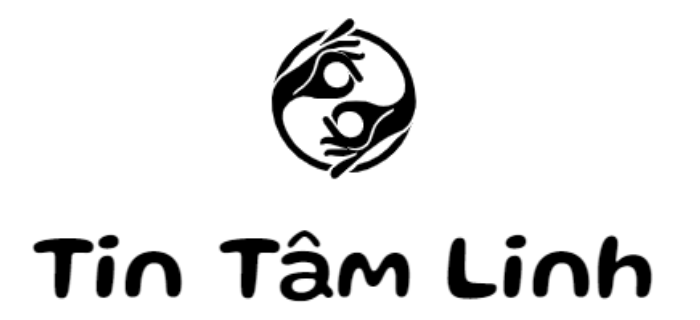Cách Gỡ Bỏ Thanh Công Cụ Không Cần Thiết Khỏi Trình Duyệt Với Toolbar Cleaner
Việc cài đặt các ứng dụng miễn phí đôi khi đi kèm với những thanh công cụ không mong muốn trên trình duyệt. Điều này không chỉ gây phiền phức mà còn làm giảm hiệu suất sử dụng máy tính của bạn. Tuy nhiên, với sự hỗ trợ của Toolbar Cleaner, một tiện ích miễn phí và dễ sử dụng, bạn có thể nhanh chóng loại bỏ các thanh công cụ không cần thiết khỏi các trình duyệt phổ biến như IE, Firefox hay Chrome.
Nếu bạn thường xuyên cài đặt phần mềm từ internet, hẳn sẽ không lạ gì với tình trạng các thanh công cụ được tự động thêm vào trình duyệt mà không có sự đồng ý rõ ràng từ phía người dùng. Việc gỡ bỏ thủ công những thanh công cụ này không phải lúc nào cũng đơn giản. May mắn thay, Toolbar Cleaner là giải pháp tối ưu giúp bạn thực hiện điều đó một cách dễ dàng và nhanh chóng.
Để bắt đầu, hãy tải xuống và cài đặt Toolbar Cleaner lên máy tính của bạn. Lưu ý rằng trong quá trình cài đặt, bạn nên kiểm tra kỹ các tùy chọn mặc định để tránh kích hoạt những tính năng không mong muốn. Ví dụ, bạn cần bỏ chọn hai mục sau: Anti-phising Domain Advisor (có thể làm chậm tốc độ truy cập web) và “Set MyStart as homepage” (thay đổi trang chủ mặc định của trình duyệt).
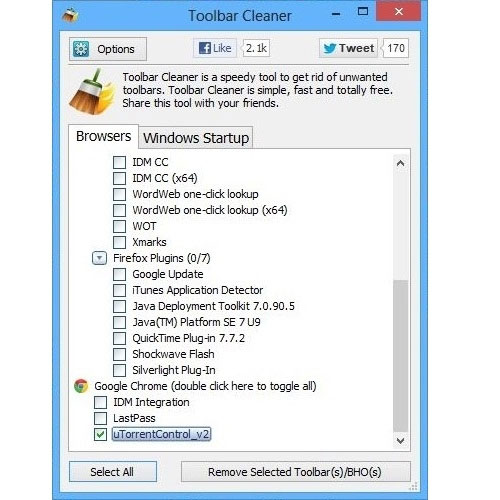 Giao diện chính của Toolbar Cleaner
Giao diện chính của Toolbar Cleaner
Sau khi hoàn tất cài đặt, Toolbar Cleaner sẽ tự động quét và hiển thị danh sách các trình duyệt đã được cài đặt trên máy tính cùng với các thanh công cụ và plugin liên quan. Giao diện của phần mềm rất trực quan và dễ sử dụng. Trong thẻ Browsers, bạn sẽ thấy toàn bộ các thanh công cụ và plugin đang tồn tại trên trình duyệt của mình.
Để gỡ bỏ một hoặc nhiều thanh công cụ, chỉ cần tích vào ô checkbox tương ứng và nhấn nút Remove selected Toolbar(s)/BHO(s). Nếu muốn chọn tất cả các mục cùng lúc, bạn có thể sử dụng nút Select All. Trước mỗi lần xóa, một hộp thoại nhỏ sẽ xuất hiện để xác nhận hành động. Bạn có thể nhấn Run Control Panel để truy cập nhanh vào giao diện quản lý của Windows nhằm gỡ bỏ hoàn toàn các ứng dụng liên quan.
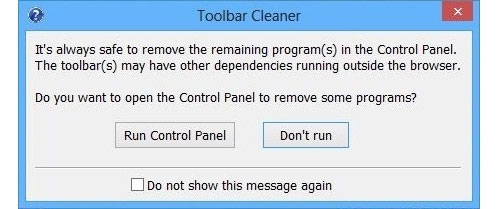 Hộp thoại xác nhận xóa thanh công cụ
Hộp thoại xác nhận xóa thanh công cụ
Ngoài khả năng gỡ bỏ các thanh công cụ không mong muốn, Toolbar Cleaner còn cung cấp tính năng hữu ích khác trong thẻ Windows Startup. Tại đây, bạn có thể tắt các ứng dụng khởi động cùng Windows bằng cách chọn mục tương ứng và nhấn nút Remove Selected Starup Item(s). Điều này giúp cải thiện thời gian khởi động máy tính và giảm thiểu tài nguyên hệ thống bị chiếm dụng.
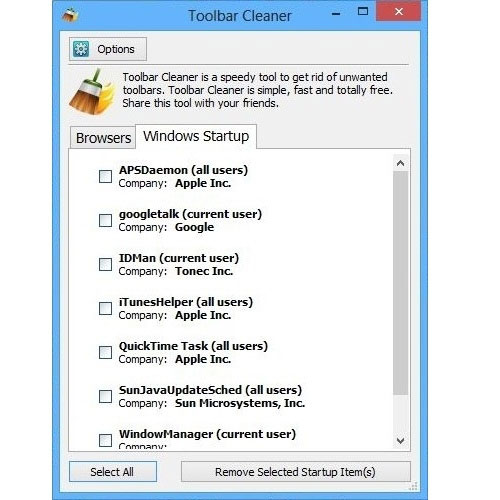 Gỡ bỏ ứng dụng khởi động cùng Windows
Gỡ bỏ ứng dụng khởi động cùng Windows
Nhìn chung, Toolbar Cleaner là một tiện ích nhỏ gọn nhưng mạnh mẽ, phù hợp cho cả người dùng cơ bản lẫn nâng cao. Phần mềm tương thích tốt với các hệ điều hành Windows XP, Vista, Windows 7 và Windows 8. Với Toolbar Cleaner, việc dọn dẹp các thanh công cụ không mong muốn như “Ask Toolbar” trở nên đơn giản hơn bao giờ hết.
© 2012 – 2025, Tin Tâm Linh. ( Theo : www.tintamlinh.com )